Actualmente, existen numerosas opciones y enfrentarnos al momento de escoger un iPad puede ser un quebradero de cabeza, ya que es un desembolso importante y es necesario dar un contexto y hacer una comparativa entre los diferentes dispositivos disponibles antes de tomar una decisión.
El iPad es uno de los productos más icónicos de Apple. Por ello, cuentan con varias alternativas dentro de la línea, para que cada usuario tenga un dispositivo que se adapte más a sus necesidades. Actualmente contamos con cuatro: el iPad, el iPad Air, el iPad mini y el iPad Pro. Cada uno de ellos tiene sus pros y sus contras, pero hoy los analizaremos para determinar cuál de ellos puede ser mejor para nosotros en 2024. En este artículo, uno de los principales factores que tendremos en cuenta será el económico, puesto que todos sabemos cuál es el mejor, sin embargo, intentaremos buscar una relación media entre el coste y sus prestaciones.
iPad Mini A15
Este iPad es sin duda la opción más manejable tanto física como económicamente. Nos encontramos con diferentes funcionalidades y compatibilidad con los últimos complementos como puede el Apple Pencil de segunda generación, que además se puede acoplar al lateral de la tablet gracias al soporte magnético que esta posee.
Una pantalla de 8.3 pulgadas permite tener el perfecto punto intermedio entre un iPad Pro y un iPhone. Aparte, su pequeño tamaño no debe llevarnos a engaño, ya que su chip A15 bionic tiene una enorme potencia que le permite realizar tareas de lo más sencillas, como poner en orden tu buzón de correo, como editar imágenes en Photoshop, o reproducir vídeos a gran resolución.
Tenemos una opción que cuenta con 64 GB y que posiblemente sea la mejor en relación calidad precio, ya que son 599 euros. El único motivo por el que podría no ser recomendable es que es un modelo de 2021 y seguramente sea el primero que será renovado, por lo que seguramente no será incluido en las futuras actualizaciones que vayan ofreciendo los de Cupertino. Eso sí, si buscas un iPad pequeño y fácil de transportar, el mini es perfecto.
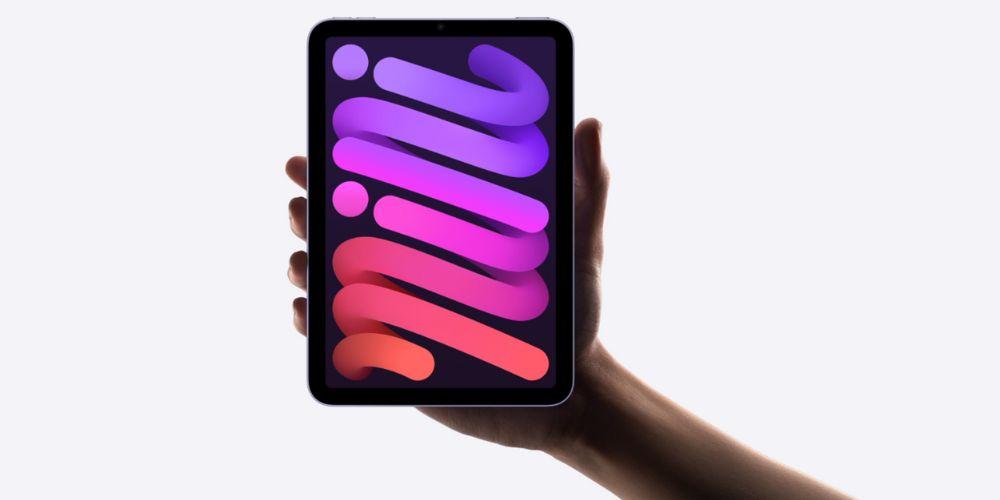
| Características | iPad Mini |
|---|---|
| Dimensiones | 19,54 x 13,48 x 0,63 cm |
| Peso | 293 g |
| Colores | Gris espacil, azul, púrpura y blanco estrella |
| Pantalla | Liquid retina de 8,3" |
| Tecnología de pantalla | True Tone, Gama cromática amplia película antireflectante |
| Brillo máximo | 500 nits |
| Resolución | 2.266 x 1.488 px a 326 p/p |
| Procesador | A15 Bionic chip |
| RAM | 4 GB |
| Almacenamiento | 64 y 256 GB |
| Cámara trasera | Fran angular 12 MPx y flash True Tone |
| Cámara delantera | ultra gran Angular de 12 Mpx encuadre centrado |
| Audio | altavoces Landscape stereo speakers |
| Batería | Hasta 10 horas |
| Sensores principales | Touch ID |
| Apple Pencil | Acople magnético compatible 2ª generación |
| Smart connector | Sí |
| Precio | Desde 599 € |
iPad 10
Cuenta con un procesador menos potente que el iPad mini, ya que es un chip A14. Su pantalla es de 11 pulgadas y posee la misma tecnología Liquid retina. Cuenta con una cámara bastante normal, sin destacar, sin embargo, no es lo más utilizado de estos productos, y consigue que eso reduzca su valor para los que realmente busquen una de las mejores opciones en calidad y precio.
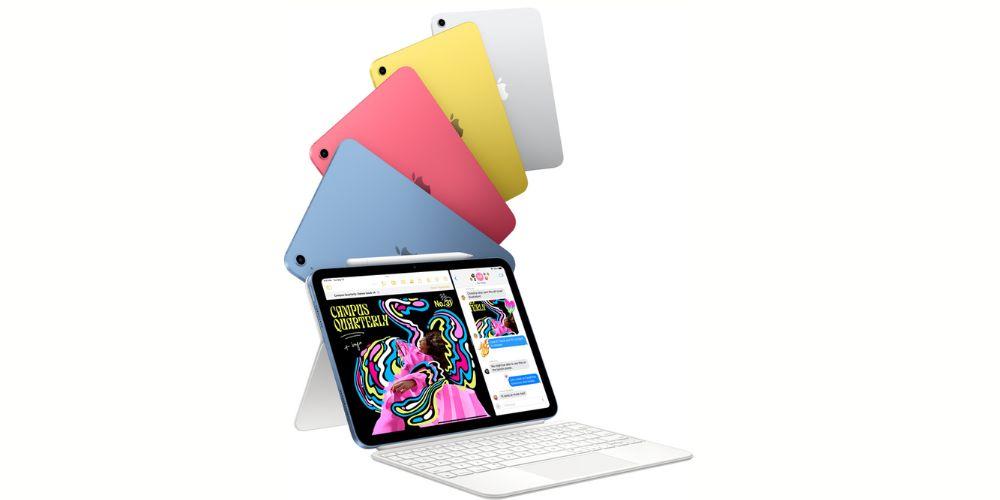
Es un iPad destinado a un usuario que le vaya a dar un uso más amateur o para quien quiera tener una tablet de garantías, con un precio más ajustado, ya que nos encontramos con que en España lo podemos encontrar a 429 euros, una cantidad muy económica para lo que suele acostumbrarnos Apple. Además, el tener una pantalla de 11 pulgadas le hace ganar muchos enteros. Podríamos hablar del iPad perfecto para un estudiante con un presupuesto ajustado. No podemos decir que sea el mejor ni el más potente, pero sí que es ideal en estas situaciones, sobre todo si buscas, por un precio también bajo, un iPad un poco más grande que el mini.
| Características | iPad 10 |
|---|---|
| Dimensiones | 24,86 x 17,95 x 0,7 cm |
| Peso | 477 g |
| Colores | Gris espacil, azul, púrpura y blanco estrella |
| Pantalla | Liquid retina de 10,9" |
| Tecnología de pantalla | True Tone, Gama cromática amplia película antireflectante |
| Brillo máximo | 500 nits |
| Resolución | 2.360 x 1.640 px a 264 p/p |
| Procesador | A14 Bionic chip |
| RAM | 4 GB |
| Almacenamiento | 64 y 256 GB |
| Cámara trasera | Gran Angular de 12 Mpx |
| Cámara delantera | Ultra gran Angular de 12 Mpx |
| Audio | altavoces stéreo en horizontal |
| Batería | Hasta 10 horas |
| Sensores principales | Touch ID |
| Apple Pencil | Compatible con Apple Pencil USB-C y 1ª generación |
| Smart connector | Sí |
| Precio | Desde 429 € |
iPad Air
Es competencia directa del iPad Pro y uno de los modelos más recomendados del mercado. Su diseño vanguardista y muy similar a la línea de Apple de siempre. Uno de los puntos importantes es que cuesta bastante menos dinero que las versiones Pro, ya que lo tenemos desde 699 euros y tiene incorporado el chip M2, lo que hace que tenga una gran potencia y un fantástico rendimiento, pese a no llevar el último M4.
Esta tablet está destinada para casi todos los usuarios. Desde los que buscan un dispositivo que cubra las necesidades básicas, hasta los que estén interesados en que se convierta en una herramienta de trabajo. Es sin duda uno de los iPad más recomendables que tiene Apple en su catálogo, ya que une diseño, potencia y accesorios, y es por ello que es uno de los más vendidos.

| Características | iPad Air |
|---|---|
| Dimensiones | 24,76 x 17,85 x 0,61 cm 28,06 x 21,49 x 0,61 cm |
| Peso | 461 gr |
| Colores | Gris espacil, azul, púrpura y blanco estrella |
| Pantalla | Liquid retina de 11" o 13" |
| Tecnología de pantalla | True Tone, Gama cromática amplia, Laminación integral, película antirreflectante |
| Brillo máximo | 500 nits |
| Resolución | 11": 2.360 por 1.640 píxeles a 264 p/p 13": 2.732 por 2.048 píxeles a 264 p/p |
| Procesador | M2 |
| RAM | 8 GB |
| Almacenamiento | 128, 256, 512 GB y 1 TB |
| Cámara trasera | 12 MP |
| Cámara delantera | Angular de 12 Mpx |
| Audio | Altavoces stéreo en horizontal |
| Batería | Hasta 10 horas |
| Sensores principales | Touch ID |
| Apple Pencil | Apple pencil USB-C y Apple Pencil Pro |
| Smart connector | Sí |
| Precio | Desde 699 € |
iPad Pro
Aquí llegamos a la joya de la corona. El iPad Pro. En esta sección haremos un repaso de las dos principales opciones que hay en el mercado; tanto de la recientemente pasada generación como de la futura, puesto que los Pro M2 siguen teniendo un gran rendimiento a día de hoy, y no podemos olvidarnos.
iPad Pro M2
Cuenta con dos modelos de 10.9 y 12.9 pulgadas respectivamente. La tecnología de su pantalla es Liquid retina, algo habitual en este tipo de dispositivos, y tanto la cámara como las opciones de sonido son muy similares al modelo recién estrenado. Donde más se nota la diferencia, es que aquí contamos con un procesador M2, que tiene algo menos de potencia, aunque la suficiente para poder incluso darle un uso profesional si es nuestra intención.
Se puede comprar desde 1049 euros, y en el caso de que tengas ya este dispositivo y el uso que le das es el habitual que le puede dar un usuario promedio, tal vez te merezca la pena mantenerlo.

| Características | iPad Pro 11" | iPad Pro 13" |
|---|---|---|
| Dimensiones | 24,76 x 17,85 x 0,61 cm | 28,06 x 21,49 x 0,61 cm |
| Peso | 462 gr | 618 gr |
| Colores | ||
| Pantalla | Liquid retina, poelícula antireflectante, retroiluminada | Liquid retina, poelícula antireflectante, retroiluminada |
| Tecnología de pantalla | True Tone, | True Tone |
| Brillo máximo | 500 nits | 600 nits |
| Resolución | 2.360 por 1.640 a 264 p/p | 2.732 por 2.048 a 264 p/p |
| Procesador | M2 | M2 |
| RAM | 8 GB | 8 GB |
| Almacenamiento | 128, 256, 512 GB y 1 TB | 128, 256, 512 GB y 1 TB |
| Cámara trasera | Gran angular de 12 MP | Gran angular de 12 MP |
| Cámara delantera | Ultra gran angular en horizontal de 12 Mpx | Ultra gran angular en horizontal de 12 Mpx |
| Audio | altavoces stéreo en horizontal | altavoces stéreo en horizontal |
| Batería | Hasta 10 horas | Hasta 10 horas |
| Sensores principales | Touch ID | Touch ID |
| Apple Pencil | Compatible con USB-C | Compatible con USB-C |
| Smart connector | Sí | Sí |
| Precio | Desde 699 € | Desde 949 € |
iPad Pro M4
La actual estrella de la empresa de Cupertino, que tiene todos los últimos retoques para convertirse en el dispositivo más potente de Apple, compitiendo de tú a tú con los MacBook más desarrollados y últimos modelos. Su procesador M4, además de su finura, siendo el aparato de Apple más delgado hasta la fecha y su compatibilidad con todos los complementos de última generación, como la facilidad de unión a los que salgan próximamente, lo convierten en una opción muy interesante.
Las posibilidades con el Apple Pencil, teclado y demás complementos son enormes, ya que lo que se busca es que se convierta en un dispositivo multifuncional que pueda solventar las necesidades que tenga el usuario en cualquier campo.

En resumen, tenemos el mejor iPad hasta la fecha, sin embargo, diríamos que es hasta demasiado potente, y si estás dudando qué iPad elegir, estoy seguro de que entonces no necesitas esto, por tanto, y si nos fijamos en los precios de salida, superiores a 1200 euros, creo que no es la opción más adecuada, al menos si estamos teniendo en cuenta el coste en relación con el producto.
| Características | iPad Pro 11" | iPad Pro 13" |
|---|---|---|
| Dimensiones | 24,97 x 17,75 x 0,53 cm | 28,16 x 21,55 x 0,51 cm |
| Peso | 444 gr | 579 gr |
| Colores | Negro espacial y plata | Negro espacial y plata |
| Pantalla | Pantalla OLED de 11" | Pantalla OLED de 13" |
| Tecnología de pantalla | True Tone, promotion | True Tone, promotion |
| Brillo máximo | 1000 nits (1600 nits en HDR) | 1000 nits (1600 nits en HDR) |
| Resolución | 2.388 por 1.668 a 264 p/p | 2.732 por 2.048 a 264 p/p |
| Procesador | M4 | M4 |
| RAM | 8 GB y 16 GB | 8 GB y 16 GB |
| Almacenamiento | 128, 256, 512 GB, 1 TB y 2 TB | 128, 256, 512 GB, 1 TB y 2 TB |
| Cámara trasera | Gran angular de 12 MP y ultra gran angular de 10 Mpx | Gran angular de 12 MP y ultra gran angular de 10 Mpx |
| Cámara delantera | Ultra gran angular de 12 Mpx | Ultra gran angular de 12 Mpx |
| Audio | 4 Altavoces | 4 Altavoces |
| Batería | Hasta 10 horas | Hasta 10 horas |
| Sensores principales | Face ID | Face ID |
| Apple Pencil | Compatible con 2ª generación | Compatible con 2ª generación |
| Smart connector | Sí | Sí |
| Precio | Desde 1.199 € | Desde 1.549 € |
¿Cuál es el mejor iPad en 2024?
Si realmente tenemos claro que necesitamos un iPad, y no un Mac, ya que anteriormente, al ser más económicos, eran una opción segura, sin embargo, a día de hoy, los precios son mucho más cercanos entre sí, podemos elegir entre las opciones que hemos visto, sin embargo, nos quedamos con una clara. El iPad Air M2, por su relación calidad y precio, ofreciéndonos todo lo que la mayoría de personas busca, con un sistema actualizado y a un buen precio, en comparación con los Pro. Sin embargo, el iPad 10 y su bajada de valor puede ser interesante si eres estudiante o no puedes permitirte la nueva generación.
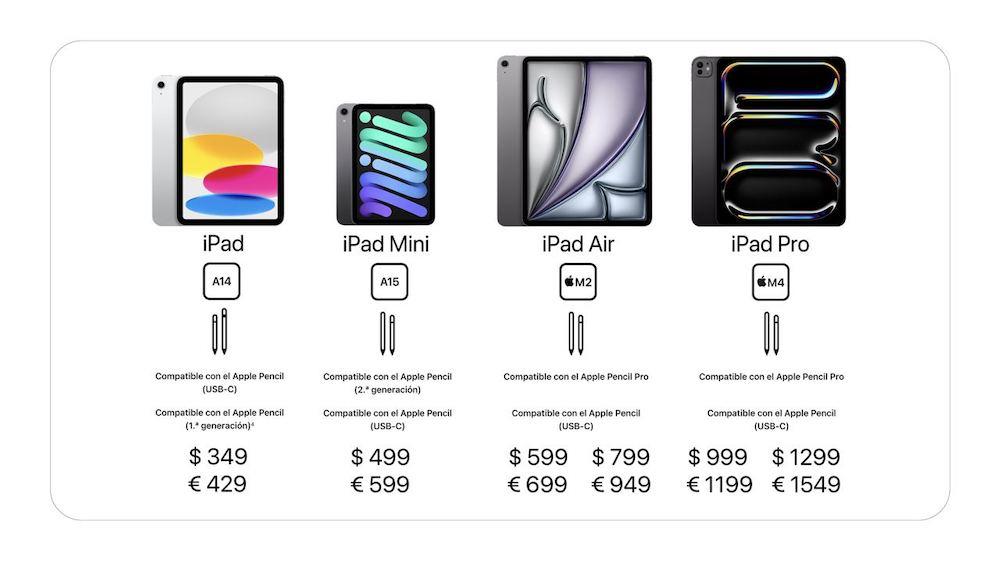
Recuerda la compatibilidad con los Apple Pencil y los accesorios que necesites adquirir, para poder ajustar el presupuesto en base a ello, ya que un iPad Air M2 de 2024 no funciona con los Pencil de las dos primeras generaciones, lo que podría hacerte decantar por el iPad normal si ya tienes uno. Esta jugada ha sido un poco extraña por parte de los de Cupertino. Al preguntarles dicen que es por la ubicación horizontal del sistema de Face ID, que no permitiría colocar la misma base de carga con imanes en esa zona, y es por ello que el nuevo iPad Pro M4 no es compatible con el Apple Pencil que sí es compatible con el iPad Pro M2.
Aun así, es fundamental recordar que el iPad sigue padeciendo de muchas limitaciones a nivel de software. Si bien tanto el iPad Pro M2 con el iPad Pro M4 son unas auténticas bestias a nivel de procesador, gráficos y demás, su sistema operativo no permite aprovecharlo. Es por ello que en estas circunstancias, lo mejor es pensar si realmente nos conviene alguno de esos dispositivos, o si por el contrario, es preferible optar por modelos más económicos, con procesadores menos capaces, pero que en la práctica funcionan igual. Nos perderíamos, eso sí, la impresionante calidad de pantalla del nuevo iPad Pro, que es sin duda uno de los principales reclamos de este dispositivo.

